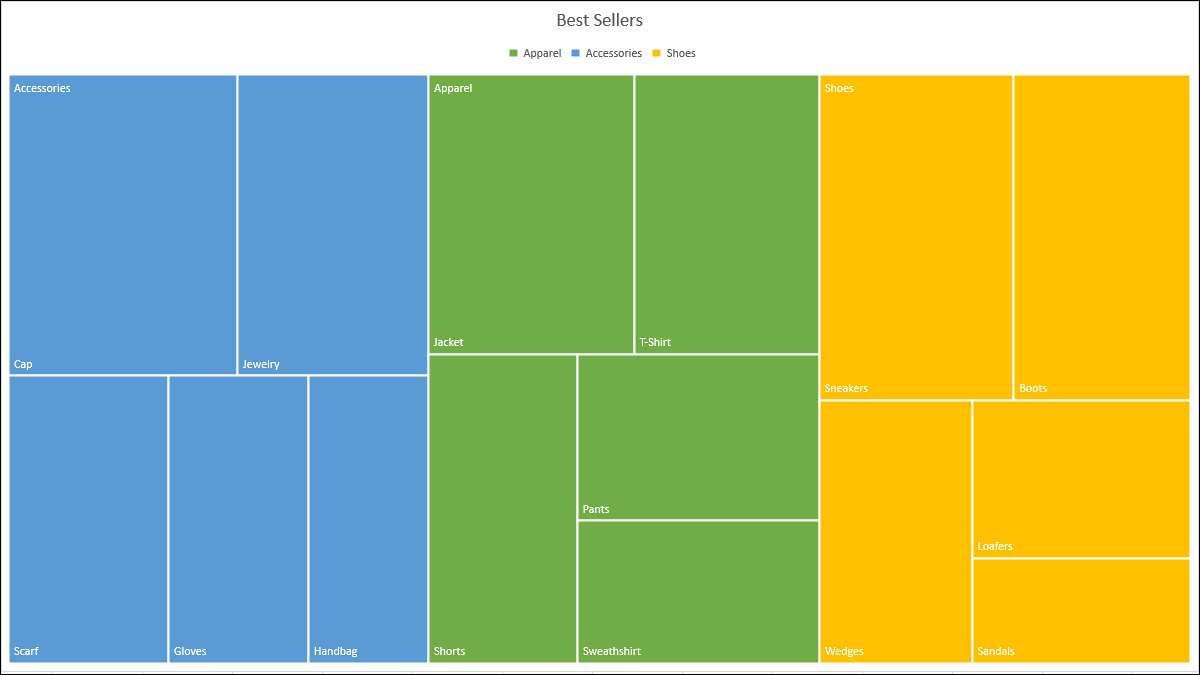
Jika Anda ingin menampilkan data hierarkis dalam visual yang ringkas, Anda dapat menggunakan grafik Treemap. Di Microsoft Excel, Anda dapat membuat dan menyesuaikan Treemap hanya dalam beberapa menit. Kami akan menunjukkan caranya.
Tentang Treemap Charts.
Seperti yang disebutkan, Treemaps dimaksudkan untuk bekerja dengan Data hierarkis. , dan data ini memiliki satu-ke-banyak hubungan. Treemaps adalah alat yang baik untuk menampilkan hal-hal seperti produk terlaris, populasi lokasi, penjualan regional, dan data terstruktur orangtua-anak yang serupa.
TERKAIT: Cara Membuat Bagan Organisasi di PowerPoint
Treemap menggunakan persegi panjang berwarna yang dapat Anda anggap sebagai cabang. Setiap item dalam dataset diwakili oleh persegi panjang dan ukuran masing-masing berkorelasi dengan data angka.
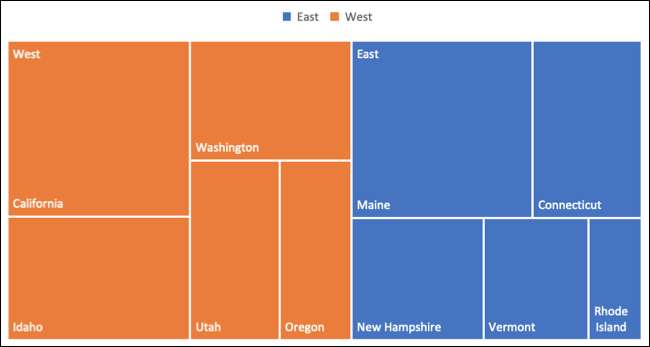
Manfaat dari treemap termasuk cara mudah untuk melihat pola, persamaan, dan anomali, dan metode terstruktur untuk menunjukkan keping secara keseluruhan. Kekompakan Treemap juga menjadikannya visual yang tidak mengganggu di spreadsheet Anda.
Cara Membuat Treemap di Excel
Cara terbaik untuk mengatur data untuk Treemap Anda adalah memulai dengan kategori atau induk utama di kolom pertama. Kemudian, tambahkan subkategori, item selanjutnya, dan nomor data di kolom di sebelah kanan.
Sebagai contoh, kami akan menggunakan dataset tiga kolom sederhana. Kami memiliki produk terlaris kami yang dikategorikan berdasarkan jenis di kolom pertama. Produk dalam setiap kategori ada di kolom kedua. Dan akhirnya, unit kami yang dijual berada di kolom ketiga.
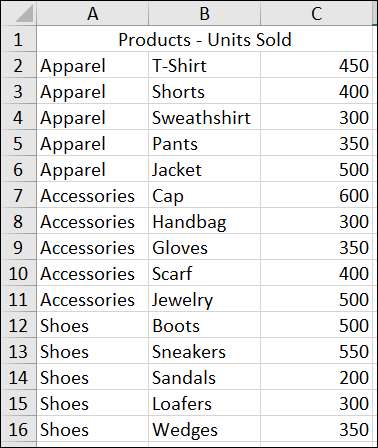
Pilih data untuk bagan dan pergilah ke tab Sisipkan. Klik panah drop-down "Hierarchy" dan pilih "Treemap."
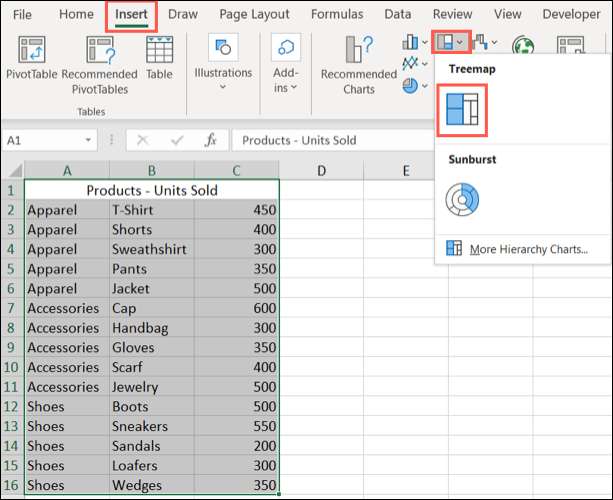
Bagan akan segera ditampilkan di spreadsheet Anda. Dan Anda dapat melihat bagaimana persegi panjang dikelompokkan dalam kategori mereka seiring dengan bagaimana ukurannya ditentukan.
Dalam tangkapan layar di bawah ini, Anda dapat melihat produk terbesar yang dijual, aksesori & gt; Topi, dan yang terkecil, sepatu & gt; Sandal.
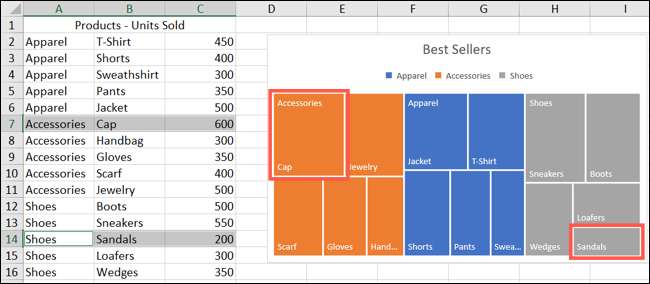
Selanjutnya, Anda dapat membuat beberapa perubahan pada penampilan, memindahkan atau mengubah ukuran grafik, dan memberikan judul.
Cara Menyesuaikan Treemap di Excel
Tempat terbaik untuk mulai menyesuaikan Treemap Anda adalah dengan memberikan judul. Secara default, namanya adalah judul grafik. Cukup klik kotak teks itu dan masukkan nama baru.

Selanjutnya, Anda dapat memilih gaya, skema warna, atau tata letak yang berbeda untuk Treemap. Pilih grafik dan buka tab Desain Bagan yang menampilkan. Gunakan berbagai alat di pita untuk menyesuaikan Treemap Anda.

Untuk Gaya Isi dan Garis dan Warna, efek seperti bayangan dan 3-D, atau ukuran dan proporsi yang tepat, Anda dapat menggunakan bilah sisi area grafik format. Baik klik kanan grafik dan pilih "Format Grafik Area" atau klik dua kali grafik untuk membuka sidebar.
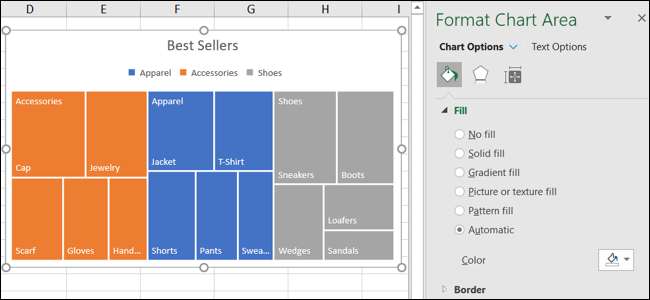
Pada Windows, Anda akan melihat dua tombol praktis di sebelah kanan grafik Anda ketika Anda memilihnya. Dengan ini, Anda dapat menambah, menghapus, dan mengambil alih elemen grafik. Dan Anda dapat memilih gaya atau skema warna dengan tombol Gaya Bagan.
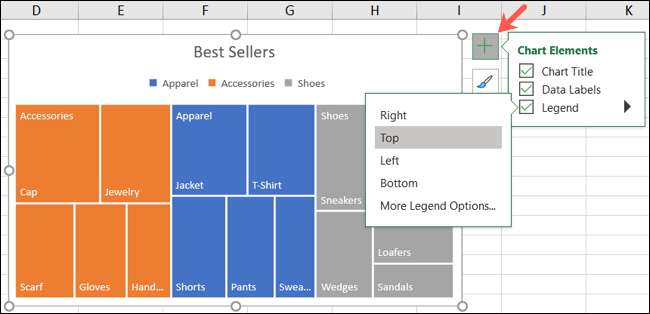
Untuk memindahkan bagan Anda ke tempat baru di lembar Anda, cukup pilih, lalu seret dan jatuhkan di tempat yang Anda inginkan. Untuk mengubah ukuran grafik, Anda dapat menyeret ke dalam atau ke luar dari sudut atau tepi.
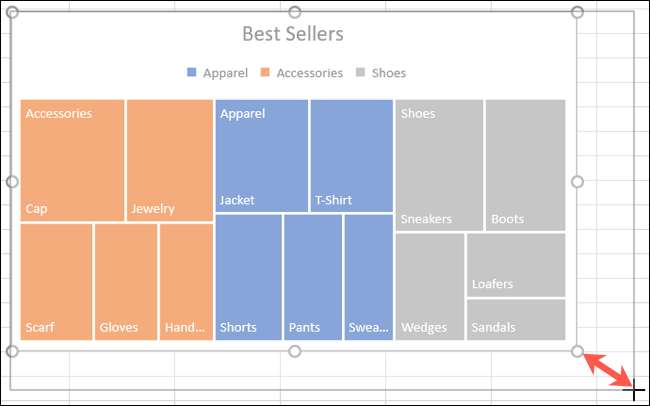
Grafik adalah visual super yang dapat membantu menampilkan data Anda dengan cara yang mudah dibaca untuk audiens Anda. Jadi, Anda mungkin juga mempertimbangkan Membuat Grafik Air Terjun atau grafik pareto. di Microsoft Excel.







